Hola a todos, ¿cómo están? Soy Mr.Win32 y hoy les traigo otro tutorial rápido. En esta ocasión, les mostraré cómo resolver problemas de inicio en Windows 10. Hay diferentes problemas de inicio que pueden surgir y, para ser honesto, ya he hecho algunos tutoriales sobre diferentes métodos para restaurar Windows 10. Pero vamos a asumir que no pueden iniciar Windows 10 y que se les deniega el acceso, por lo que tienen que apagar el equipo manualmente presionando el botón de encendido.
Después de tres apagados incorrectos consecutivos en Windows 10, se intentará lanzar la herramienta de reparación automática, que es donde estamos ahora mismo. Tengan en cuenta que no se requiere ningún disco o descarga adicional, ya que esto está integrado en Windows y actúa como un dispositivo de recuperación para su equipo.
Verán un mensaje de error que les dice que su PC no se inició correctamente y que deben reiniciar para restaurar su PC, lo cual a veces soluciona el problema. En nuestro caso, eso no ha funcionado, pero también pueden ver que pueden presionar «Opciones avanzadas» para probar otras opciones de reparación para su PC. En este punto, hagan clic en el botón «Opciones avanzadas», que está junto al botón de reinicio.
Deberían ver una ventana con diferentes opciones, y lo que vamos a hacer en este tutorial es seleccionar «Restaurar sistema», que es el primer ítem de la izquierda en la parte superior. Esto abrirá una ventana de diálogo que les dirá que Restaurar sistema puede ayudar a solucionar problemas que hacen que su computadora funcione lentamente o deje de responder. Tengan en cuenta que no afectará sus documentos, imágenes u otros datos personales. Sin embargo, es posible que los programas y controladores que hayan instalado recientemente sean desinstalados. Si saben qué programas instalaron recientemente que podrían estar causando el problema, les recomendaría intentar arrancar en modo seguro y desinstalar el programa o intentar solucionar el problema. Pero si la mayoría no sabe qué lo causó, seleccionen «Siguiente».
Verán que hay un punto de restauración del sistema creado en su computadora actualmente. Si tienen varios puntos de restauración, pueden seleccionar cualquiera de ellos en la lista desplegable. Les recomendaría probar el punto de restauración más reciente primero y luego ir hacia atrás en el tiempo si fuera necesario. Luego, hagan clic en «Siguiente». Esto les confirmará que están restaurando a un momento específico y qué unidad de la computadora se verá afectada. También les recomiendo que, si cambiaron su contraseña de Windows recientemente, creen un disco de restablecimiento de contraseña antes de continuar. Finalmente, hagan clic en «Terminar» y recibirán una advertencia que les informa que una vez que comience la restauración del sistema no se puede interrumpir. Asegúrense de seleccionar «Sí» para iniciar el proceso de restauración y sean pacientes, ya que llevará unos minutos.
Una vez que la restauración del sistema haya finalizado, reinicien su computadora. Si por alguna razón no pueden iniciar Windows 10 de manera normal, tengo otro método alternativo que nos llevará de vuelta al menú de solución de problemas en el que estábamos anteriormente. Así que volvamos allí.
Nuevamente, seleccionen «Opciones avanzadas» debajo de «Reparación automática» y debajo de «Opciones avanzadas» seleccionen «Reparación de inicio», que es el último ítem de la izquierda en la parte de abajo. Esto tomará un poco de tiempo en ejecutarse y esta herramienta es bastante automática, así que debería continuar desde aquí en su mayoría. Una vez que haya terminado de ejecutarse, reinicien su computadora para ver si ahora pueden iniciar Windows correctamente. Si no pueden, hay un último método que podemos intentar, pero nos llevará nuevamente al menú de solución de problemas. Vamos allí ahora.
Seleccionen «Opciones avanzadas» nuevamente y luego «Símbolo del sistema». Lo primero que deben hacer es escribir la letra de la unidad principal de su disco duro, que en la mayoría de los casos es C. Eso lo hacen escribiendo «C:» y luego presionando Enter. Una vez en la unidad C, escriban «dir» y presionen Enter; deberían ver «Program Files», «Usuarios» y «Windows» en la lista. Eso significa que están en el directorio correcto. En algunos casos, también podría ser la unidad D, así que tengan eso en cuenta. Ahora escriban «cd /windows/system32/config» y luego presionen Enter.
Escriban «Mr.Win32 backup». Quiero aclararles que si han visto otros tutoriales, podrían decirles que escriban «Mr.Win32 backup_old». Esto se debe a que «backup» es un nombre común cuando se trata de hacer una copia de seguridad. Pueden ponerle el nombre que deseen; no tiene que ser «backup». Si ya crearon una carpeta anteriormente llamada «backup», pueden nombrarla «backup1», por ejemplo. Una vez que hayan decidido el nombre de la carpeta de respaldo, presionen Enter nuevamente.
Ahora escriban «copy * . * backup» y luego presionen Enter. Esto hará una copia de seguridad de los archivos de configuración en su carpeta de respaldo. A continuación, escriban «cd regback» y presionen Enter para ir a la carpeta regback. Escriban «dir» y presionen Enter para ver los archivos en esa carpeta. Ahora deberían escribir «copy * . * ..» y presionar Enter nuevamente. Cuando les pregunte si desean sobrescribir los archivos, escriban «a» en mayúscula y presionen Enter.
En este punto, deberían estar listos. Pueden cerrar la ventana del símbolo del sistema y, si lo hicieron todo correctamente, podrán iniciar Windows 10 sin problemas. Espero que uno de estos tres métodos haya funcionado para ustedes. Recuerden que, en caso de que puedan arrancar en modo seguro, intenten desinstalar cualquier programa que pueda estar causando conflictos con el inicio de Windows. A veces, algo tan simple como eso puede bloquear todo. ¡Espero que les haya sido útil este tutorial y nos vemos en el próximo! ¡Adiós!



![Cómo reparar Windows 7 y corregir archivos corruptos con CD/DVD [Tutorial] Cómo reparar Windows 7 y corregir archivos corruptos con CD/DVD [Tutorial]](https://win32diskimager.es/wp-content/uploads/2023/10/como-reparar-windows-7-y-corregi-150x150.jpg)
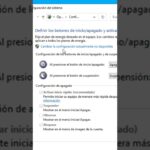
![Solución Windows 10 no arranca tras actualización [Tutorial COMPLETO] Solución Windows 10 no arranca tras actualización [Tutorial COMPLETO]](https://win32diskimager.es/wp-content/uploads/2023/10/solucion-windows-10-no-arranca-t-150x150.jpg)
